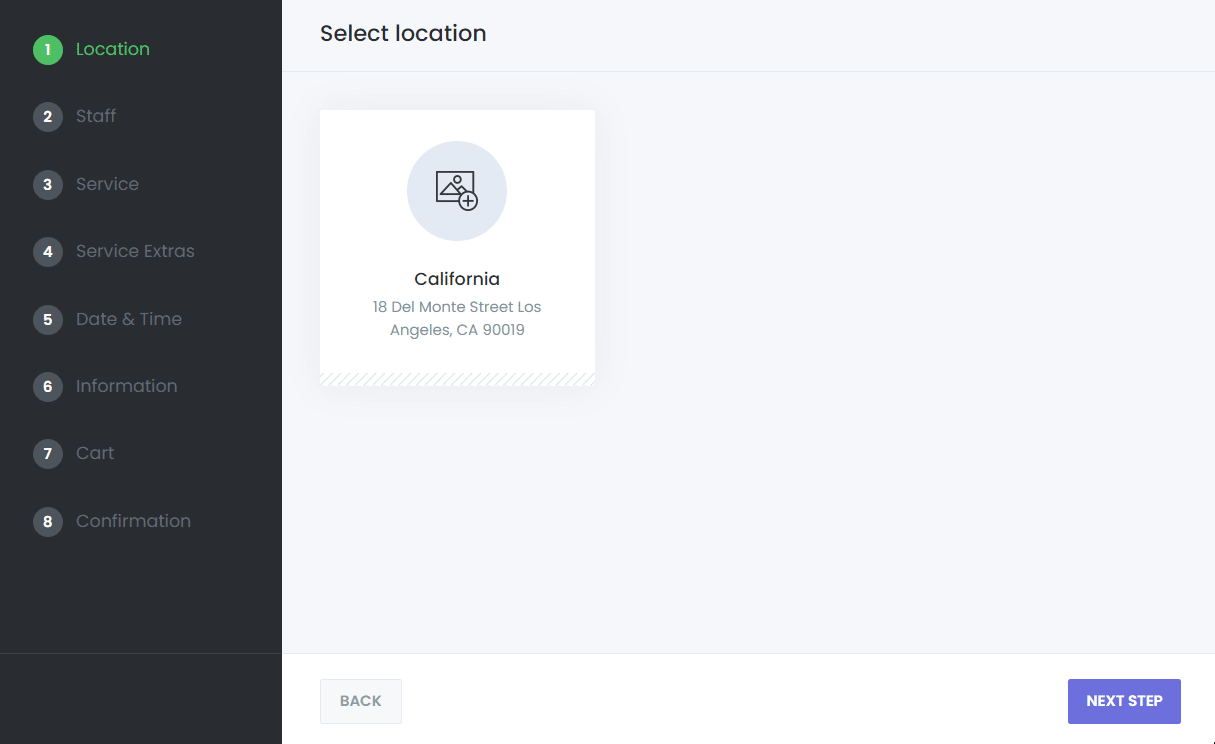Instalación de Booknetic
Instalación de Booknetic. Plugin de Reservas de Citas Multiusos para Wordpress.
Instalación de Booknetic. Plugin de Reservas de Citas Multiusos para Wordpress.
Para instalar el plugin de citas Booknetic para WordPress, por favor sigue los pasos a continuación:
Desde Codecanyon:
Desde el sitio web oficial (Booknetic.com):
Desde AppSumo:
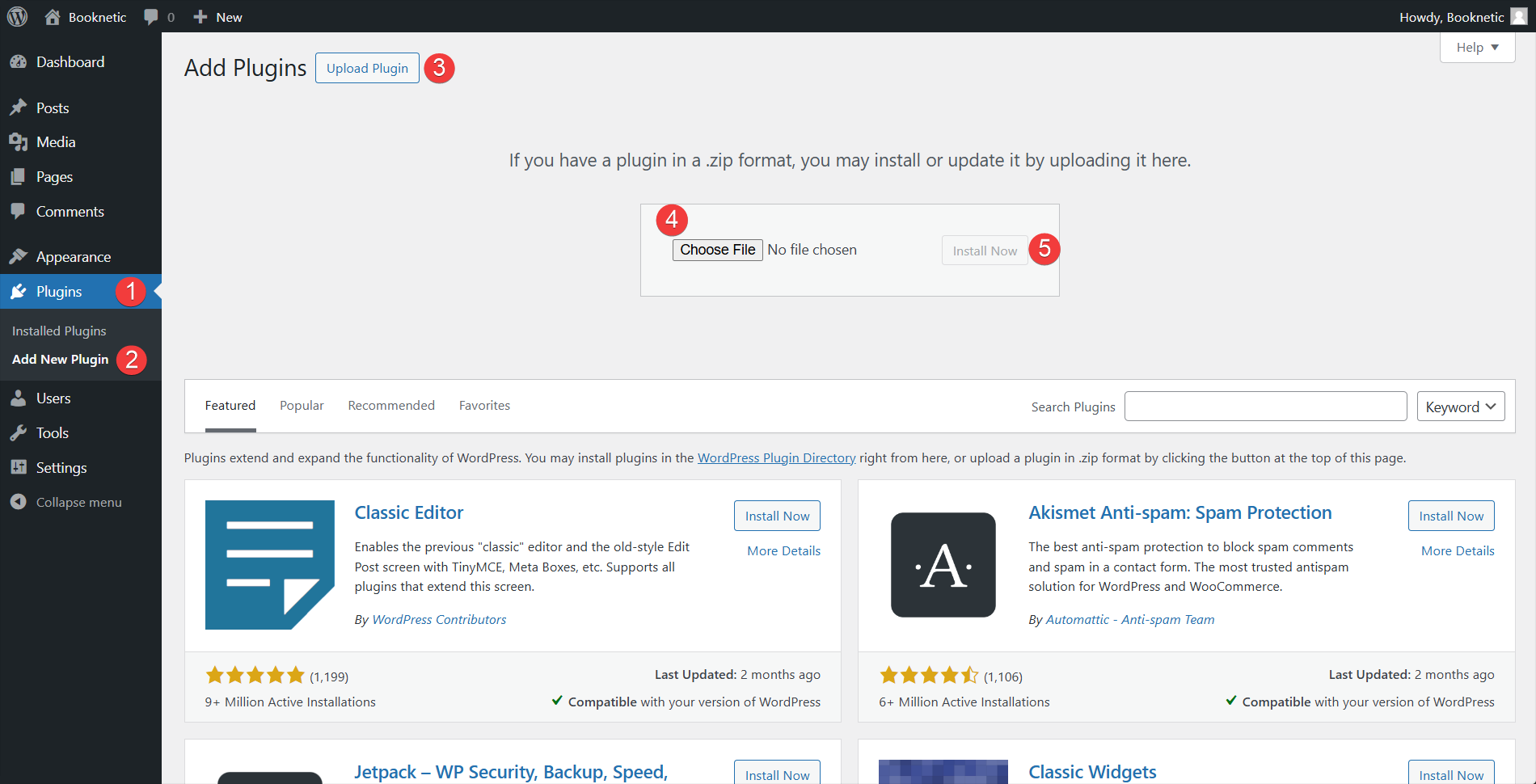
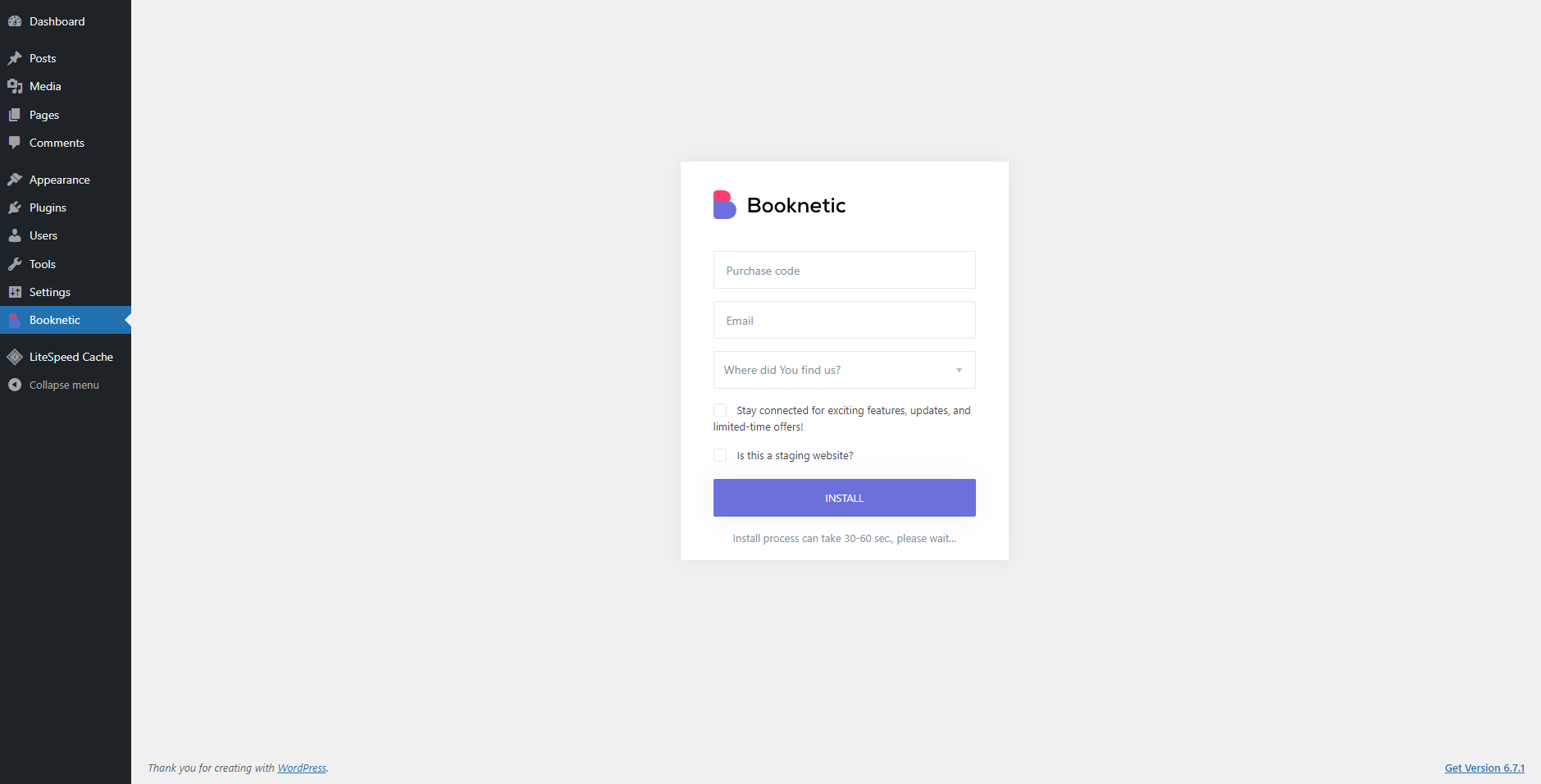
Después de instalar el plugin, primero necesitarás colocar el panel de reservas en cualquier parte de tu sitio web, para que tus clientes puedan reservar tus servicios. Puedes editar la página y usar el shortcode [booknetic] o hacer clic en el botón + para elegir el panel de reservas.
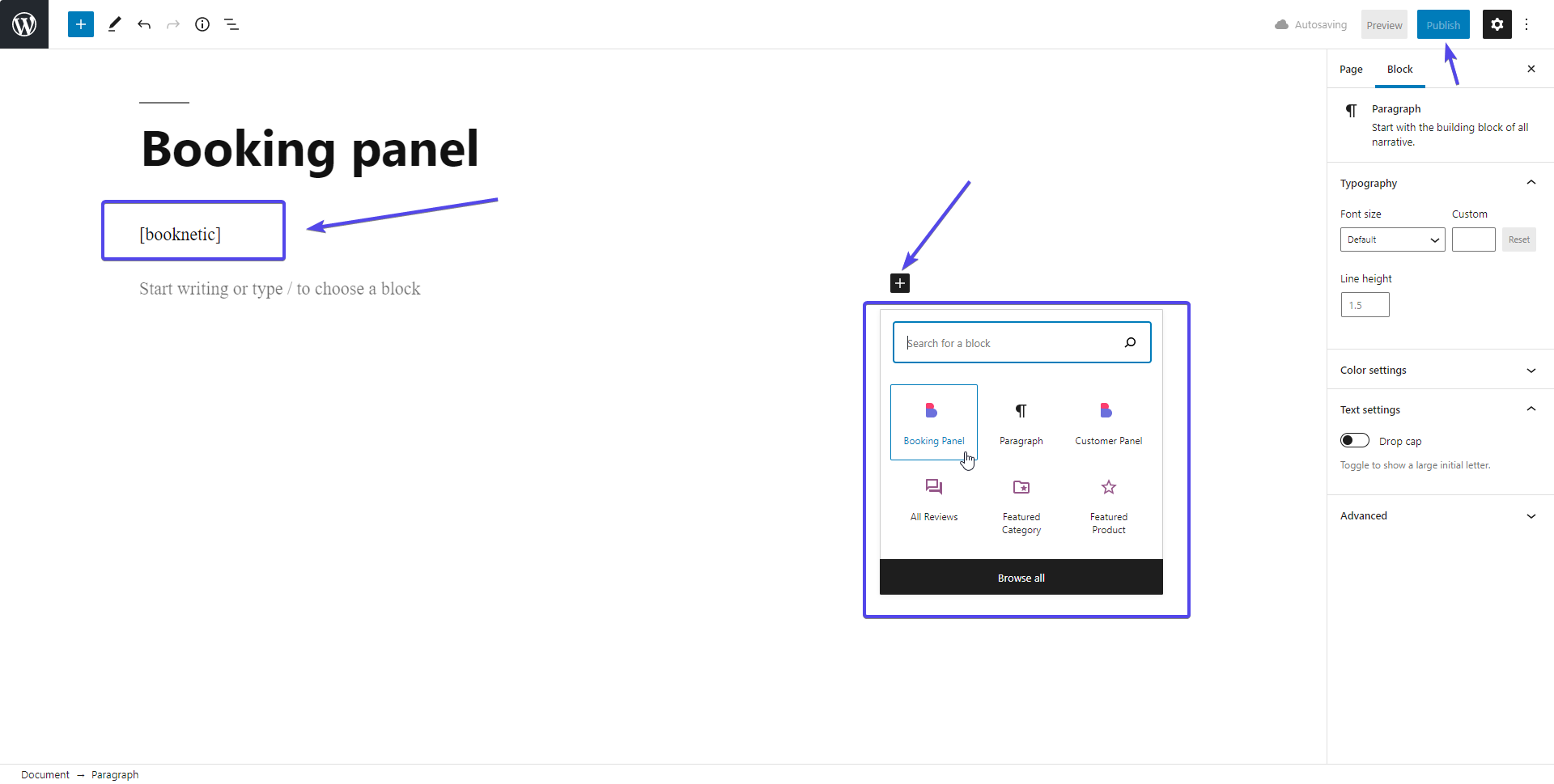
Cuando entres en la página donde añadiste el panel de reservas, verás que el panel de reservas se ha colocado correctamente. Sin embargo, la instalación del plugin aún no está completa.
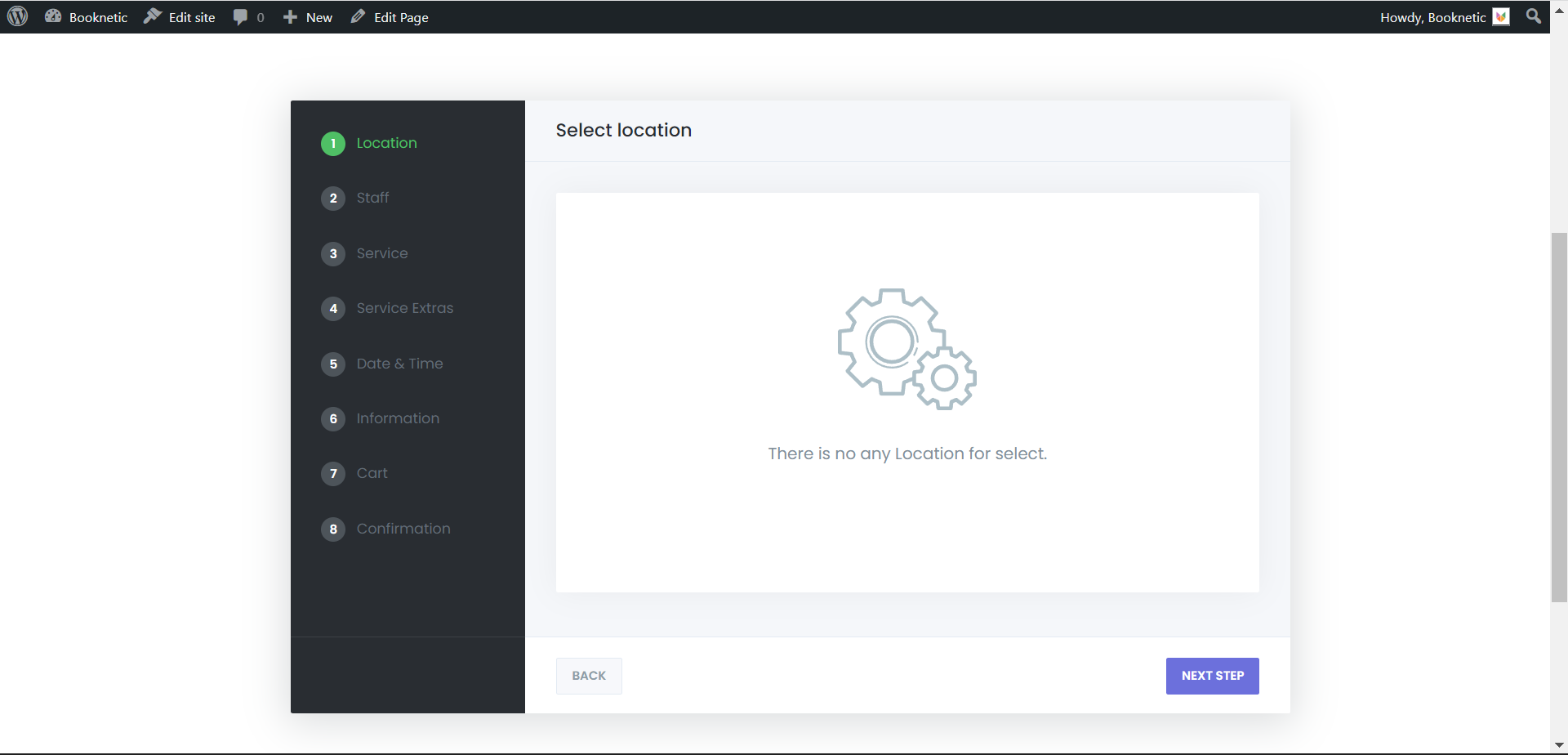
Para que tu panel de reservas comience a funcionar, necesitas configurar Horas de trabajo, Ubicación y Personal. Comencemos primero con las horas de trabajo. Puedes establecer horas de trabajo adecuadas para cada servicio y personal. También puedes establecer horas de trabajo generales para tu negocio. Para hacer esto, vamos a la pestaña Configuración > HorasLaborales .
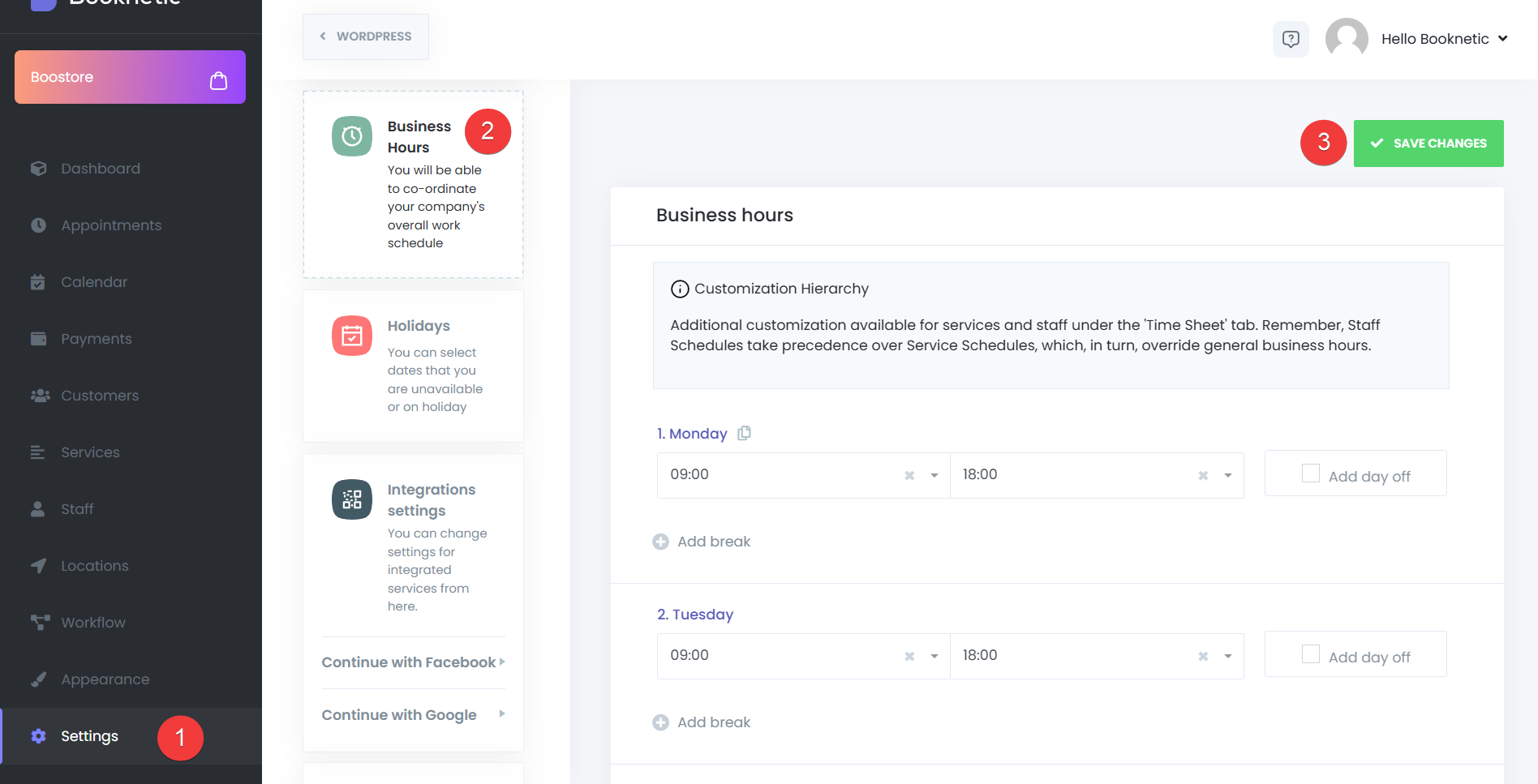
Luego, necesitas ir a la pestaña Ubicación y añadir una nueva ubicación para tu servicio.
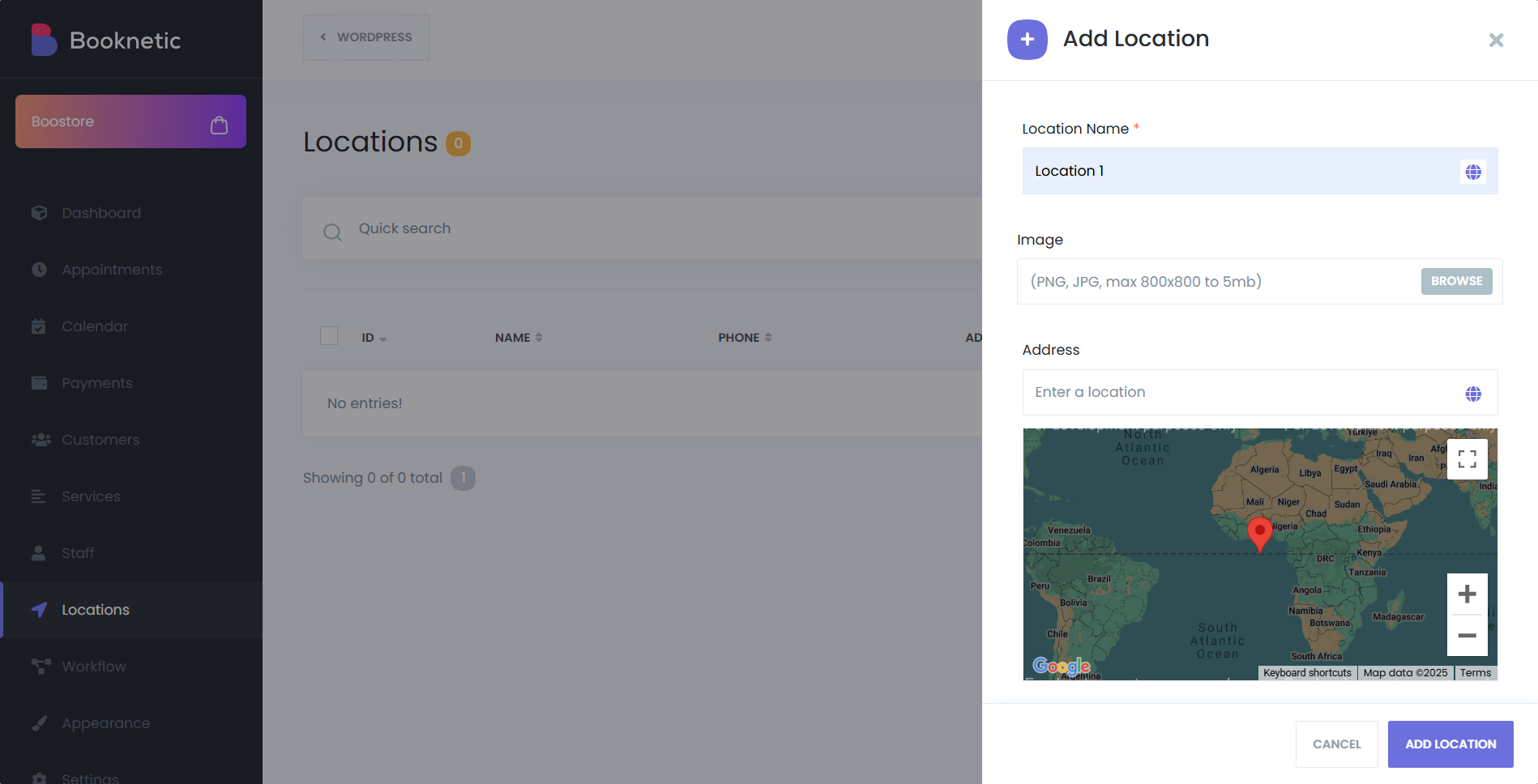
El siguiente paso que necesitas hacer después de añadir una ubicación es añadir un nuevo servicio. Para hacer esto, necesitas ir a la pestaña Servicios para crear una categoría.
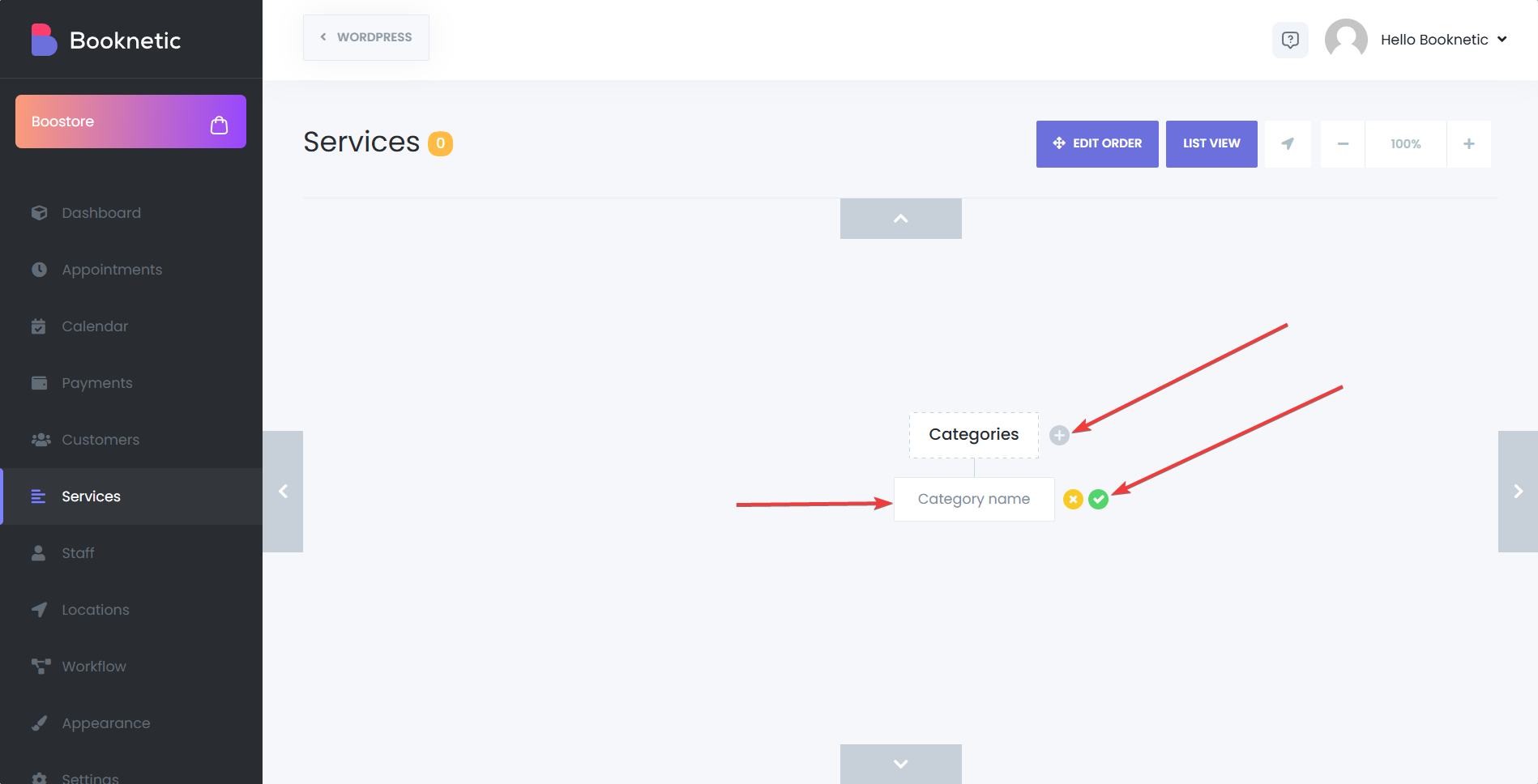
Después de añadir una categoría, el siguiente paso es crear un nuevo servicio bajo esta categoría. O, si tienes muchos servicios, puedes categorizarlos más, creando primero otra subcategoría, luego creando el servicio bajo esa subcategoría. Esto asegurará que tus servicios estén organizados en el panel de reservas, lo que ayudará a tus clientes con su proceso de reserva.
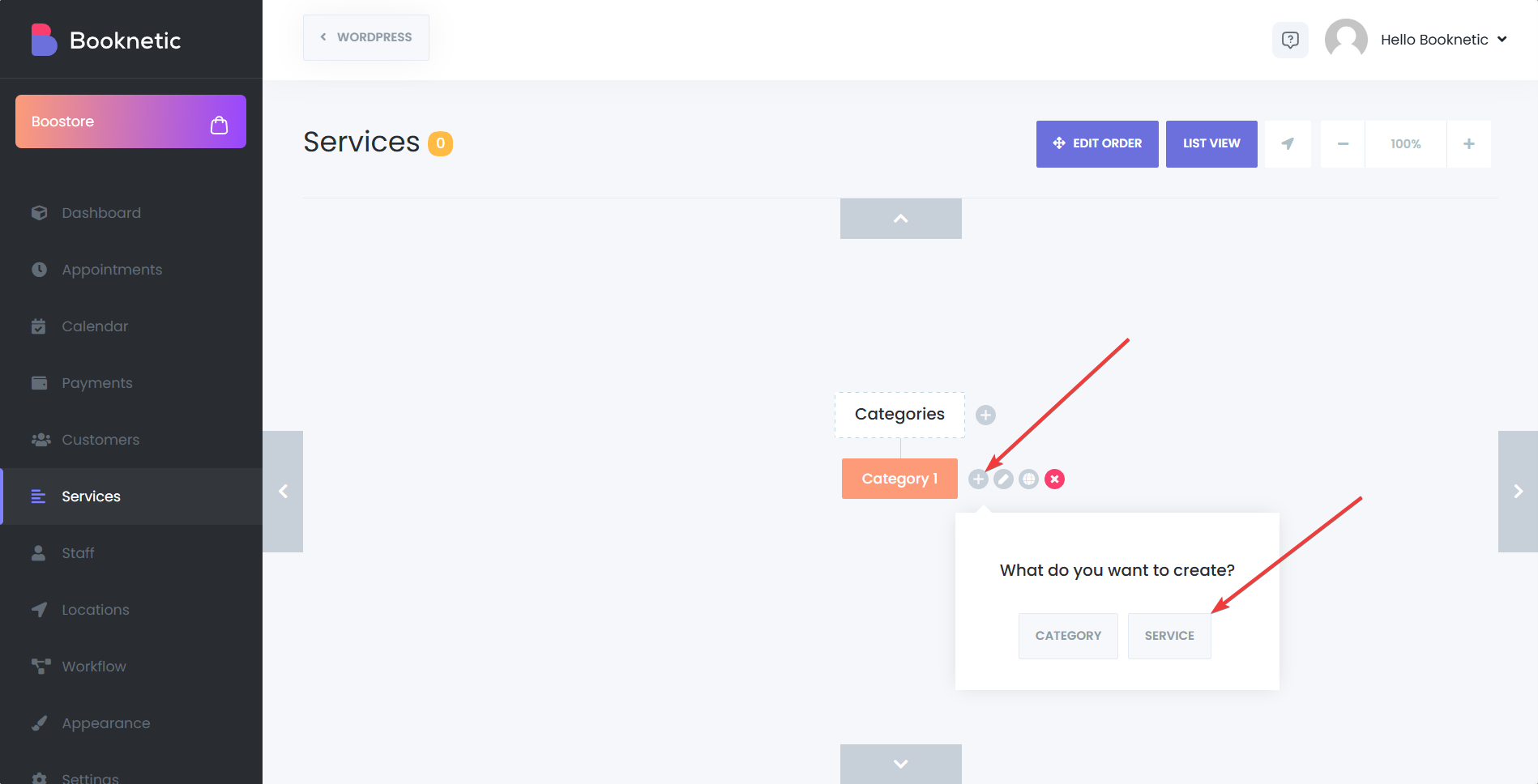
El nombre del servicio, precio, duración, longitud del intervalo de tiempo, tiempo de amortiguación antes y después son importantes al añadir un servicio. También puedes establecer una imagen para tu servicio, habilitar el depósito para ese servicio en particular, establecer un color para ese servicio en el calendario, y hacer mucho más. Puedes aprender más revisando la página de documentación de los servicios en Booknetic.
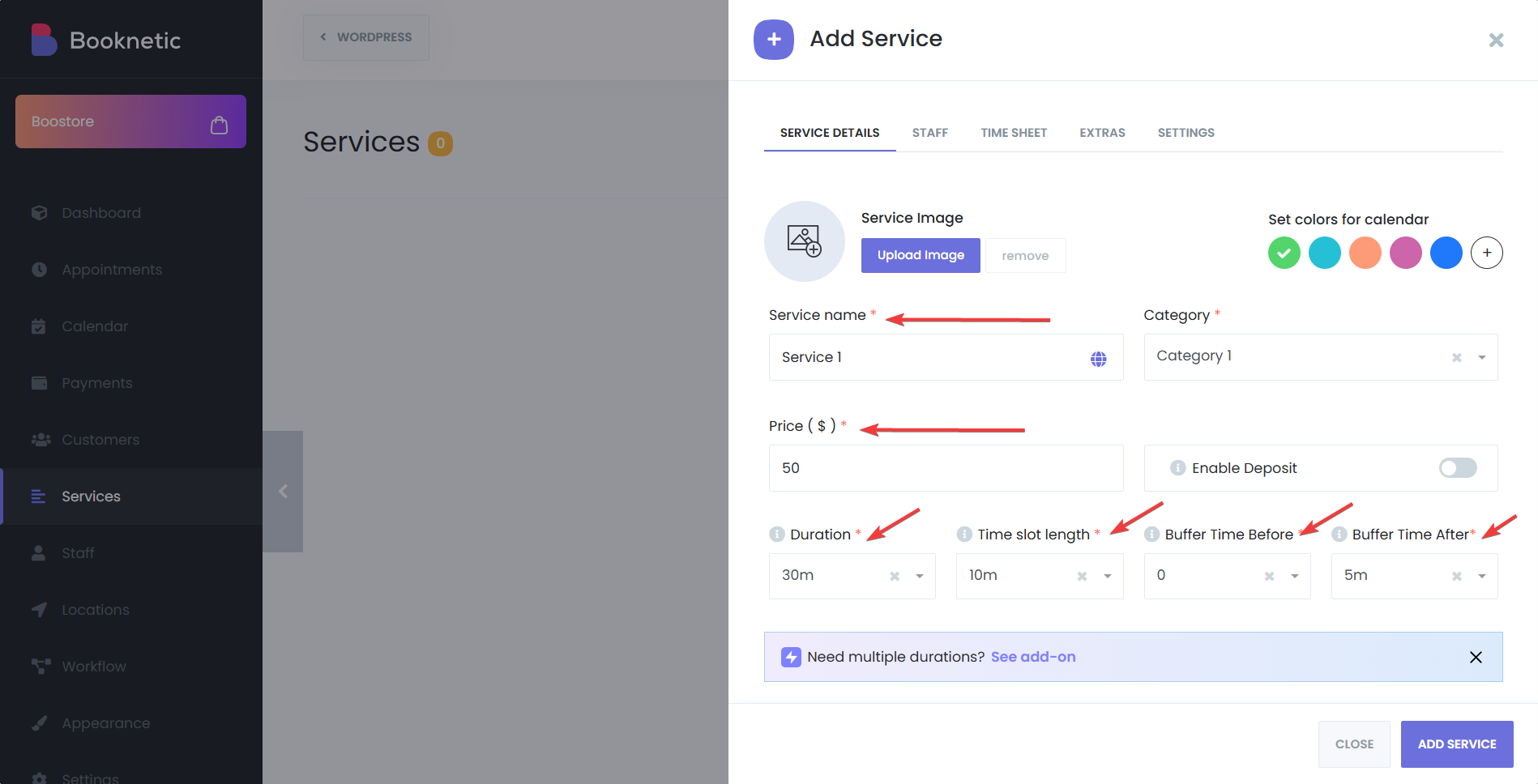
Después de añadir con éxito el servicio, lo único que queda es añadir un Personal. Para esto, necesitas ir a la pestaña Personal y añadir un nuevo Personal. Al añadir Personal, debes asignar este Personal a la ubicación y servicio que creaste.
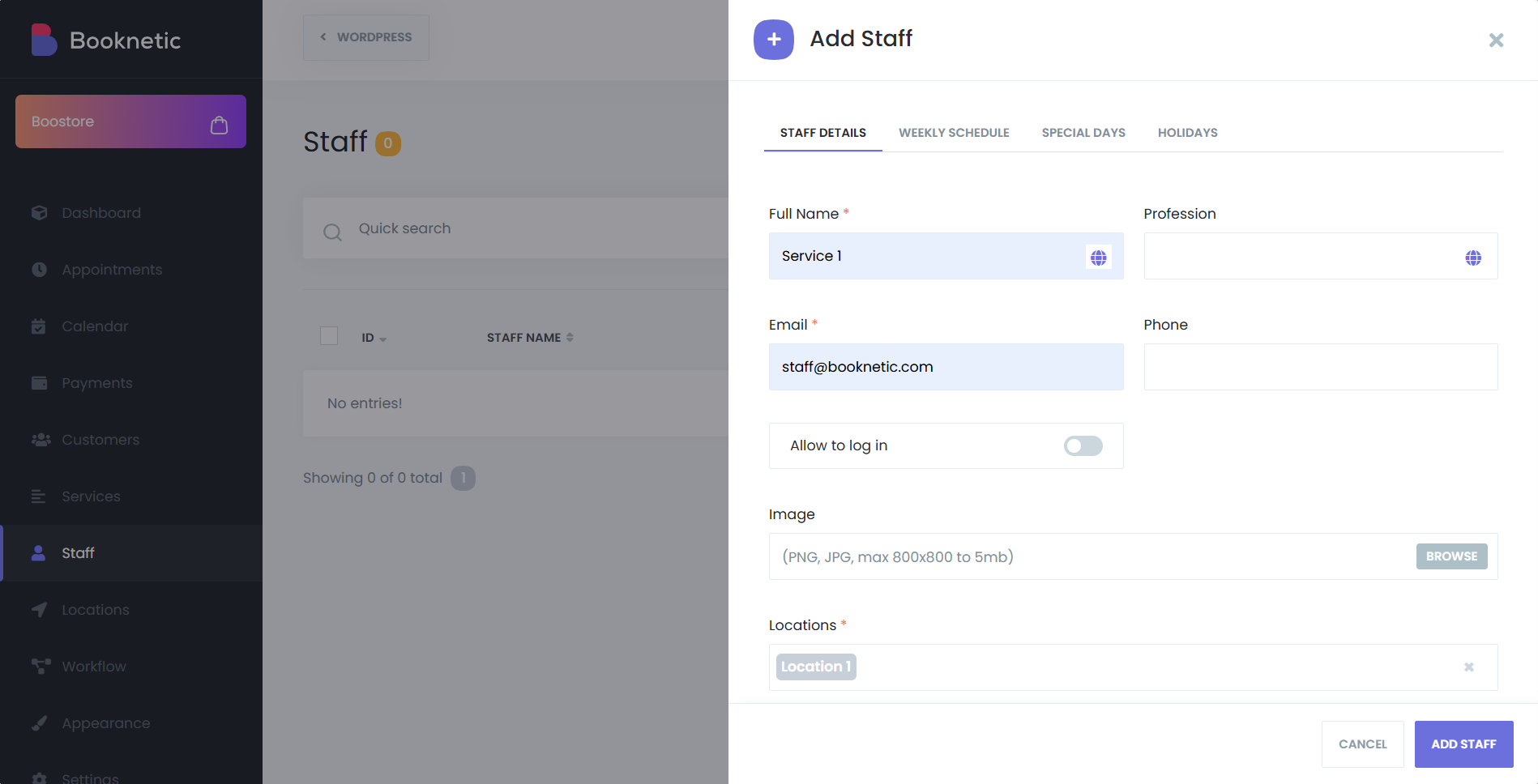
¡Todo está listo! ¡El panel de reservas está listo para que lo uses y está esperando tus órdenes!